软件介绍
IP雷达是一款实用的ip流量检测记录工具,用户不仅可以通过这个实用的工具来查看自已电脑的使用情况,也可以查看受访网站的ip及远程端口号,同时该软件支持查看udp流量、聊天流量、流量排名以网络连接情况。更重要的是它可以帮助你了解自己的电脑使用网络和读写硬盘的情况,显示哪些程序正在读写你的硬盘。实时显示本机上网流量,详细到每个远程IP的流量,及其域名、位置,显示各类网速已经流量排名,简单明了的数据让用户一目了然。有需要的小伙伴赶紧来下载使用吧。
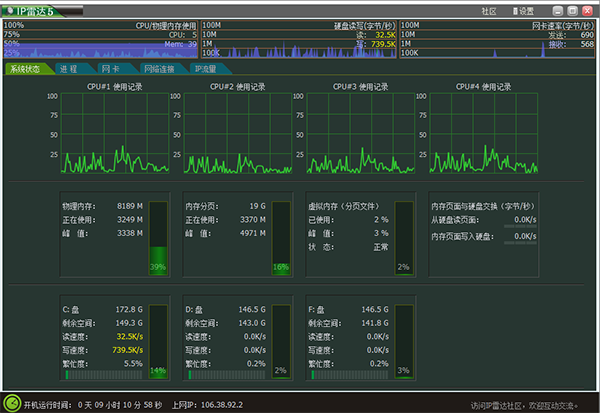
2、网络流量监测IP雷达实时显示系统状态,CPU,内存,磁盘读写,磁盘空间使用状态。
3、IP雷达实时显示每个进程网络流量和硬盘读写。
4、网络流量监测IP雷达不需安装任何驱动,占用内存和CPU少。
5、显示访问过的网站以及聊天软件的IP地址,地理位置,该IP发送/接收字节数,时间,访问进程, 让网络从此清晰。
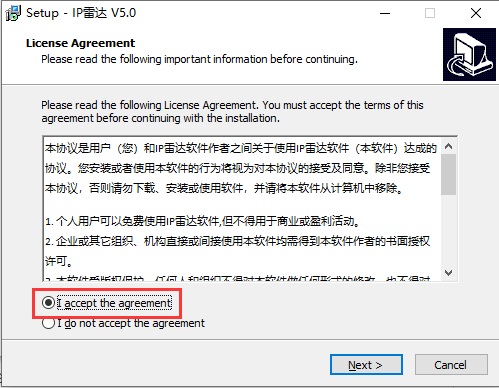
2、进入网络流量监测IP雷达安装位置选择界面,用户可以默认安装,直接点击next(下一步),或者点击Browse(浏览)选择其他安装位置后再点击next,进入下一步。
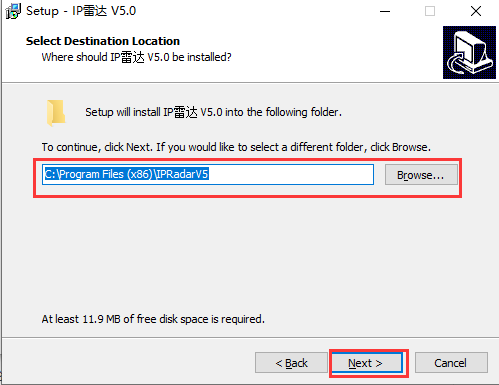
3、进入网络流量监测IP雷达准备安装界面,用户需要合适安装位置和文件夹是否正确,如果有问题可以点击下方的Back(返回)修改,没有问题点击Install(安装)就可以开始安装了。
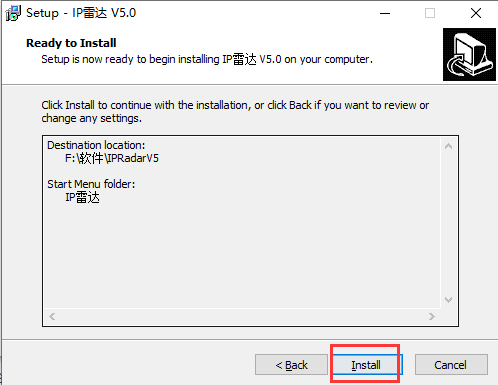
4、网络流量监测IP雷达安装速度是很快的,用户耐心等待安装完成后在界面下方点击Finish(结束)选项就可以关闭安装界面打开网络流量监测IP雷达软件使用了。
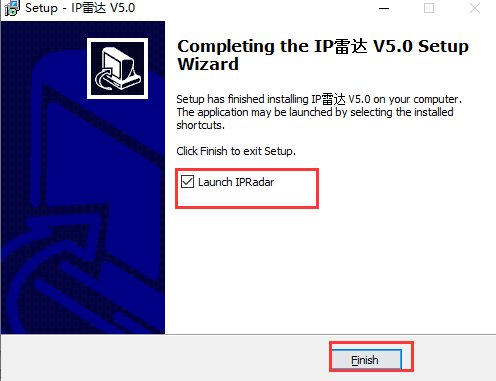
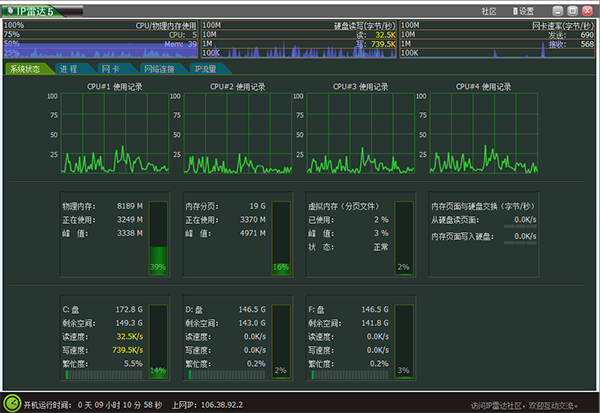
2、用户可以点击界面的进程选项,然后进入软件进程界面,如下图所示我们可以看到正在运行的程序,用户可以右键点击其中的一个进程,点击结束进程就可以关闭该应用。
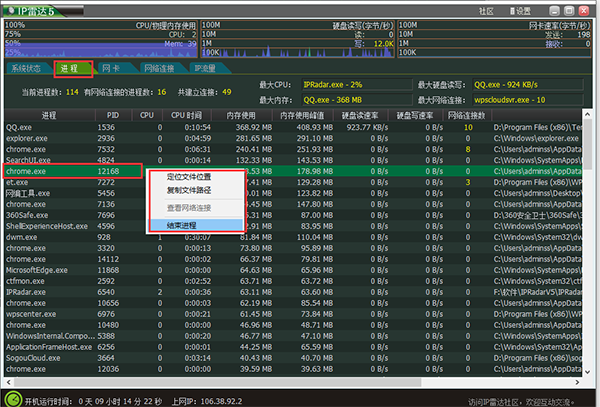
3、用户还可以点击网络连接选项,在网络连接界面可以看到应用的进程、本机IP、端口、状态以及远端IP位置等信息,是非常详细的,用户可以右键点击其中的一个进程选择结束。
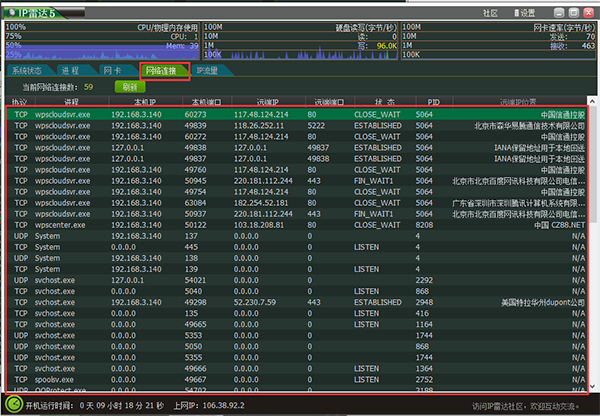
4、最后用户可以点击IP流量选项,然后可在在界面中看到应用程序的的流量,从下图可以看出信息很详细,有当前IP流量和所有IP流量,用户可以点击查看,如果想要关闭其中的一个进程,所标右键点击选择结束进程就可以了。
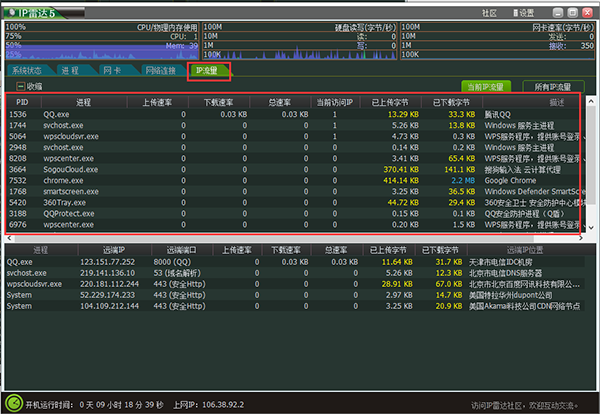
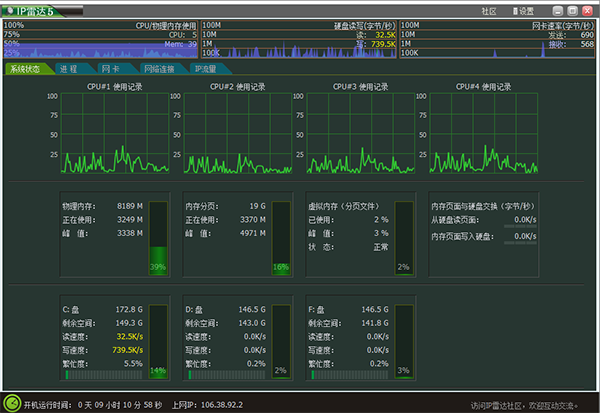
软件特色
1、IP雷达帮助你了解自己的电脑使用网络和读写硬盘的情况,显示哪些程序正在读写你的硬盘。实时显示本机上网流量,详细到每个远程IP的流量,及其位置,支持将记录的IP地址保存到文件。2、网络流量监测IP雷达实时显示系统状态,CPU,内存,磁盘读写,磁盘空间使用状态。
3、IP雷达实时显示每个进程网络流量和硬盘读写。
4、网络流量监测IP雷达不需安装任何驱动,占用内存和CPU少。
5、显示访问过的网站以及聊天软件的IP地址,地理位置,该IP发送/接收字节数,时间,访问进程, 让网络从此清晰。
安装步骤
1、首先在本站下载网络流量监测IP雷达软件包,用户解压后双击运行“IPRadarSetup.exe”安装文件,进入用户许可协议界面,用户可以先阅读许可协议后在下方选择我同意此选项,然后点击next。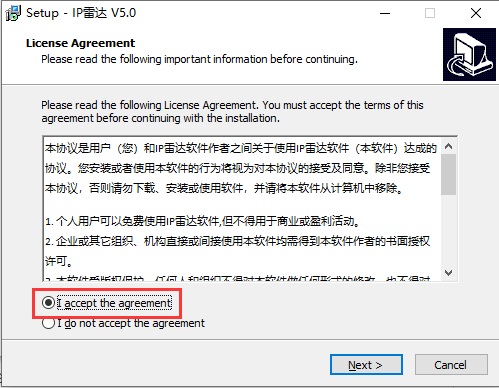
2、进入网络流量监测IP雷达安装位置选择界面,用户可以默认安装,直接点击next(下一步),或者点击Browse(浏览)选择其他安装位置后再点击next,进入下一步。
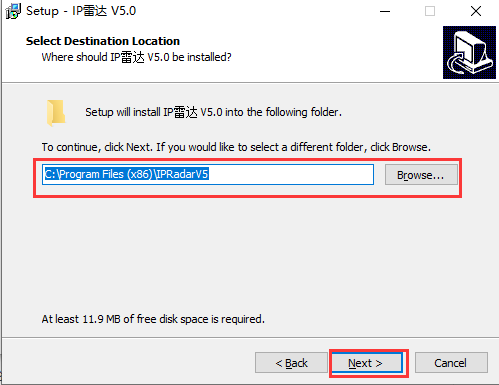
3、进入网络流量监测IP雷达准备安装界面,用户需要合适安装位置和文件夹是否正确,如果有问题可以点击下方的Back(返回)修改,没有问题点击Install(安装)就可以开始安装了。
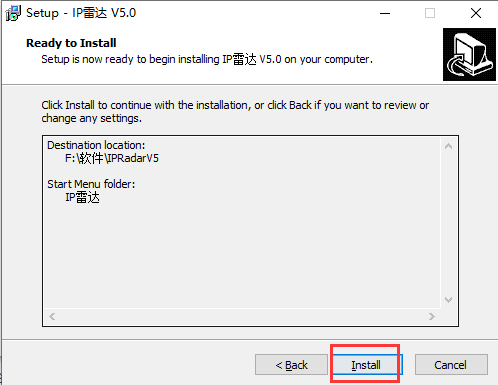
4、网络流量监测IP雷达安装速度是很快的,用户耐心等待安装完成后在界面下方点击Finish(结束)选项就可以关闭安装界面打开网络流量监测IP雷达软件使用了。
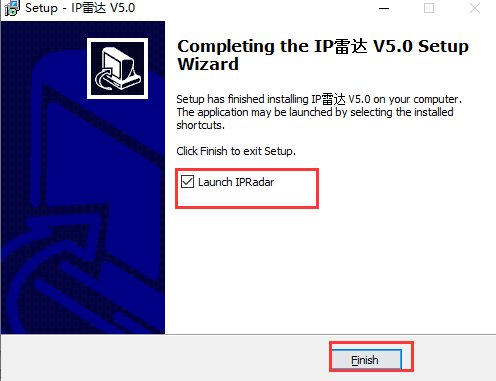
使用教程
1、首先在本站下载安装好网络流量监测IP雷达软件后,打开进入软件主界面,如下图所示界面有系统状态、进程、网卡、网络连接和IP流量功能选项,在界面还有详细的CPU、物理内训等信息,用户可以进行查看。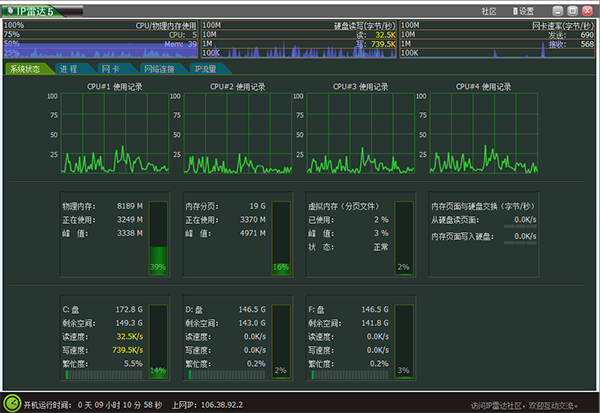
2、用户可以点击界面的进程选项,然后进入软件进程界面,如下图所示我们可以看到正在运行的程序,用户可以右键点击其中的一个进程,点击结束进程就可以关闭该应用。
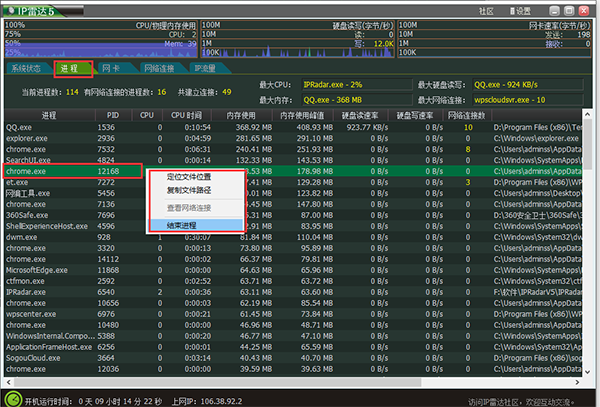
3、用户还可以点击网络连接选项,在网络连接界面可以看到应用的进程、本机IP、端口、状态以及远端IP位置等信息,是非常详细的,用户可以右键点击其中的一个进程选择结束。
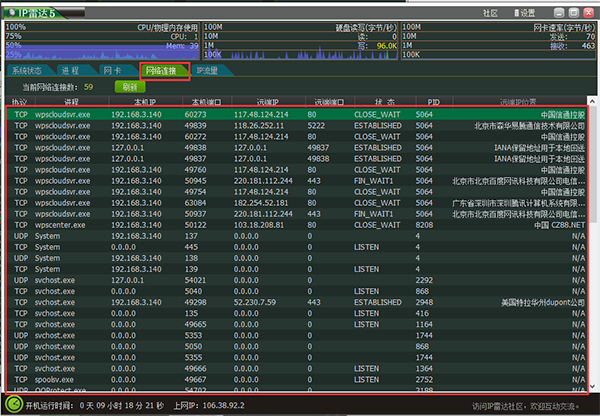
4、最后用户可以点击IP流量选项,然后可在在界面中看到应用程序的的流量,从下图可以看出信息很详细,有当前IP流量和所有IP流量,用户可以点击查看,如果想要关闭其中的一个进程,所标右键点击选择结束进程就可以了。
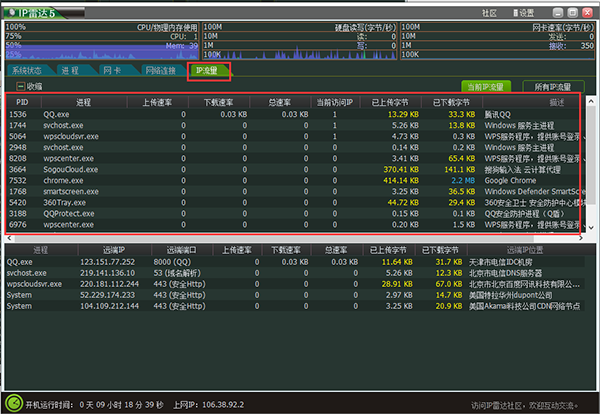
用户评论
共0条评论
























 赣公网安备36010602000086号,版权投诉请发邮件到website-sun@qq.com,我们会尽快处理
赣公网安备36010602000086号,版权投诉请发邮件到website-sun@qq.com,我们会尽快处理